Kako komprimirati i raspakirati datoteke u sustavu Windows 11/10 pomoću ugrađene značajke
Siguran sam da ste čuli za ZIP datoteke(ZIP files) . To je komprimirani format datoteke koji se može koristiti za komprimiranje i pakiranje jedne ili više datoteka ili mapa zajedno, kako bi se uštedio prostor na disku, jer je njegova veličina manja. To je jedan od najčešćih formata datoteka koji vam omogućuje komprimiranje datoteka kako biste uštedjeli prostor na tvrdom disku, pohranili rijetko korištene datoteke, poslali dokumente i slike putem e-pošte ili uvelike olakšali njihov prijenos ili dijeljenje putem mreže. Također ih možete komprimirati u zip format kako biste ih učinili dostupnima za preuzimanje na web stranicama ili putem FTP poslužitelja.

U ovom članku ćemo vas provesti kroz jednostavne korake za komprimiranje i raspakivanje datoteka i spremanje pohrane na tvrdom disku vašeg računala, koristeći ugrađenu ZIP funkcionalnost.
Kako zip datoteke u sustavu Windows 11
Za komprimiranje datoteka u sustavu Windows 11(Windows 11) pomoću ugrađene značajke:

- Otvorite File Explorer(Open File Explorer) i idite do datoteke/e i/ili mape/e koje želite komprimirati u .zip format.
- Pritisnite desni klik i odaberite sve željene stavke.
- Vidjet će se plavi pravokutnik za odabir .
- Desnom tipkom miša kliknite na nju i odaberite Sažimanje u ZIP datoteku(Compress to ZIP file)
- Stvorit će se .zip datoteka.
Kako zip datoteke u sustavu Windows 10
Za komprimiranje datoteka u sustavu Windows 10(Windows 10) pomoću ugrađene značajke:
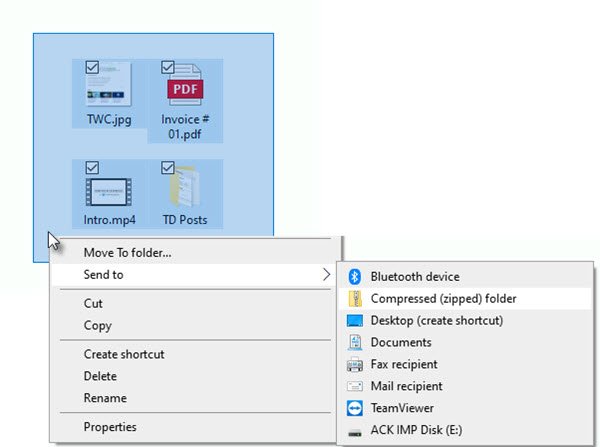
- Otvorite File Explorer(Open File Explorer) i idite do datoteke/e i/ili mape/e koje želite komprimirati u .zip format.
- Pritisnite desni klik i odaberite sve željene stavke.
- Vidjet će se plavi pravokutnik za odabir .
- Desnom tipkom miša kliknite na nju i odaberite Pošalji(Send) u > Komprimirana (zipirana) mapa
- Stvorit će se .zip datoteka.
Imenujte ga prema potrebi i završili ste s komprimiranjem odabranih datoteka kako biste spremili pohranu tvrdog diska.
Pročitajte(Read) : Kako izdvojiti .TAR.GZ, .TGZ ili .GZ. Datoteke(How to extract .TAR.GZ, .TGZ or .GZ. Files) .
Kako raspakirati datoteke u sustavu Windows 11/10

Da biste raspakirali datoteke u sustavu Windows 11(Windows 11) ili Windows 10 , slijedite ovaj postupak korak po korak:
- Pronađite komprimiranu mapu koju želite raspakirati.
- Desnom tipkom miša kliknite na njega i kliknite opciju Ekstrahiraj sve(Extract all ) .
- Prema zadanim postavkama, put bi bio na istom mjestu kao i komprimirana mapa. Ali odredište možete promijeniti klikom na gumb Pregledaj(Browse ) .
- Zatim kliknite gumb Extract i datoteke će se raspakirati na odabrano odredište.
Slijedeći ove postupke, moći ćete komprimirati i raspakirati datoteke u Windows 11/10 .
Ako želite, također možete koristiti PowerShell za zip i raspakivanje datoteka(use PowerShell to Zip and Unzip files) .
Ako koristite softver za kompresiju datoteka(file compression software) treće strane kao što je 7-Zip , možete onemogućiti podršku za Zip ugrađenu u Windows.
Related posts
Kako raspakirati, otvoriti ili izdvojiti TAR.GZ, TGZ ili GZ. Datoteke u sustavu Windows 11/10
Kako izdvojiti CAB datoteku pomoću alata naredbenog retka u sustavu Windows 11/10
Najbolji besplatni softver za kompresiju datoteka za Windows 11/10
Kako komprimirati i raspakirati datoteke pomoću PowerShell-a u sustavu Windows 11/10
Bandizip je ultra brzi softver za arhiviranje za Windows 11/10
Što je PPS datoteka? Kako pretvoriti PPS u PDF u sustavu Windows 11/10?
Kako dodati pouzdano mjesto u sustavu Windows 11/10
Postavite Notepad++ kao zadani uređivač za .xml datoteke u sustavu Windows 11/10
HDMI uređaj za reprodukciju ne prikazuje se u sustavu Windows 11/10
Najbolji besplatni softver ISO Mounter za Windows 11/10
Kako testirati web kameru u sustavu Windows 11/10? Radi li?
Kako dodati uređivač grupnih pravila u Windows 11/10 Home Edition
Kako omogućiti ili onemogućiti značajku arhiviranja aplikacija u sustavu Windows 11/10
Kako upravljati ograničenjem upotrebe podataka u sustavu Windows 11/10
CPU ne radi punom brzinom ili kapacitetom u sustavu Windows 11/10
Microsoft Intune se ne sinkronizira? Prisilite Intune na sinkronizaciju u sustavu Windows 11/10
Pretvorite AVCHD u MP4 pomoću ovih besplatnih pretvarača za Windows 11/10
Kako izmjeriti vrijeme reakcije u sustavu Windows 11/10
Najbolje aplikacije za praćenje baterije, analitiku i statistiku za Windows 11/10
Kako promijeniti zadanu web kameru na računalu sa sustavom Windows 11/10
